Windows 10-systeemmonitor om alle actieve processen op pc te beheren
Het is ongetwijfeld dat er te veel programma's draaientegelijkertijd zal uw computer traag worden, zelfs voor pc's met Windows 10. Om alle lopende processen voor Windows 10 / 8.1 / 8/7 te beheren en de gedetailleerde informatie van uw computer in realtime te bekijken, biedt Tenorshare Windows Care Genius de eenvoudigste manier om controleer de download- / uploadsnelheid, het hardwaregebruik, alle lopende processen en de belangrijkste informatie over de hardwarecomponenten op uw pc. Bovendien mag je elk proces afsluiten dat je niet nodig hebt, waardoor de pc soepeler werkt.
Bovendien is het uitgerust met nog eens 4krachtige functies voor gebruikers om alle ongewenste bestanden te verwijderen en pc te optimaliseren voor topprestaties. Zo'n veelzijdige Windows-tool voor het monitoren van prestaties en systeemoptimalisatie zorgen ervoor dat u geniet van de beste ervaring op Windows. Blijf lezen voor meer informatie over deze krachtige Windows-systeembewakingssoftware om eenvoudig lopende programma's te beheren.
Hoe actieve processen, hardware op pc in één oogopslag te monitoren?
Voordat u het gebruik van programma's controleert, bent u dat zekerverondersteld om het programma op uw pc te downloaden en te installeren door op de downloadknop hierboven te klikken. Voer het vervolgens uit en u kunt in een oogopslag duidelijk alle lopende processen volgen.
Nadat je het programma hebt uitgevoerd, is de monitoringbalkomt automatisch op je bureau. Het real-time bewaakt de temperatuur op uw pc en CPU-gebruik. Zolang u op de bal klikt, als u games speelt of tv kijkt, sluit het programma automatisch sommige ongebruikte programma's en versnelt uw pc.

Deel 1. Procesmonitor
Voer het programma uit en klik op Systeemmonitor in de interface. Vervolgens kunt u alle actieve programma's controleren en ongebruikte processen sluiten met één klik. In Procesmonitor, je kunt alle lopende processen zien, inclusiefgebruikersprocessen en systeemprocessen. Ook kun je controleren waar elk programma zich bevindt en hoeveel geheugen en CPU het in beslag neemt. Als u een ongebruikt programma wilt afsluiten, klikt u op Eindproces zoals de foto liet zien.

Deel 2. Hardware overzicht
Window Care Genius biedt gebruikers zowel een korte als eengedetailleerde informatie over alle belangrijke hardwarecomponenten, zodat gebruikers in een oogopslag duidelijk weten wat uw computers zijn. Alle informatie over componenten omvat processor, moederbord, geheugen, grafische kaart, harde schijf, netwerkadapter en geluidskaart.
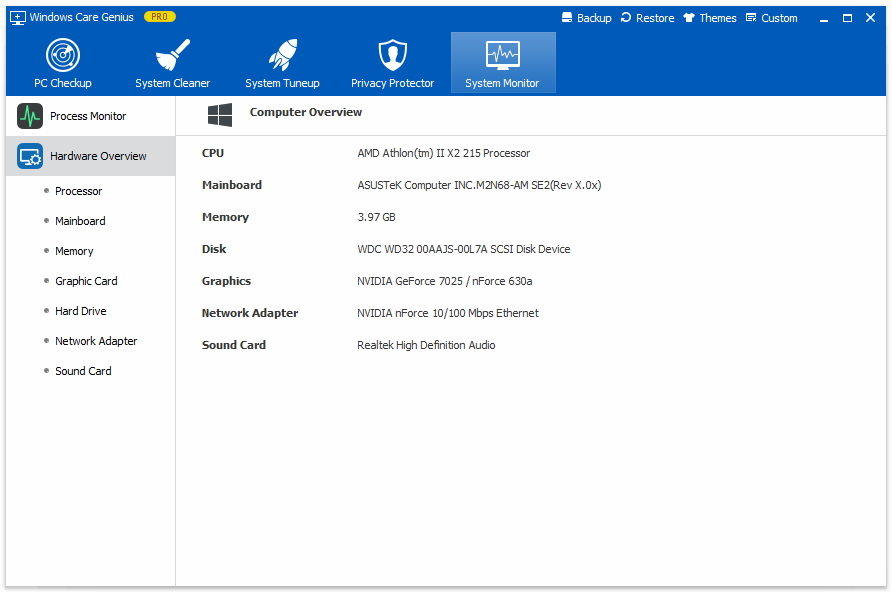
Zoals u kunt zien, bewaken en beheren van alleslopende processen op uw Windows 10/8/7 kunnen een eenvoudiger taak zijn met deze Windows-systeemmonitoringstool. Als je vragen hebt, wordt je verwelkomd om te vertrekken onder het commentaargedeelte.


![[Volledige oplossing] Hoe hoog CPU-gebruik op Windows 8 / 8.1 te repareren](/images/windows-care/full-solution-how-to-fix-high-cpu-usage-on-windows-881.jpg)




